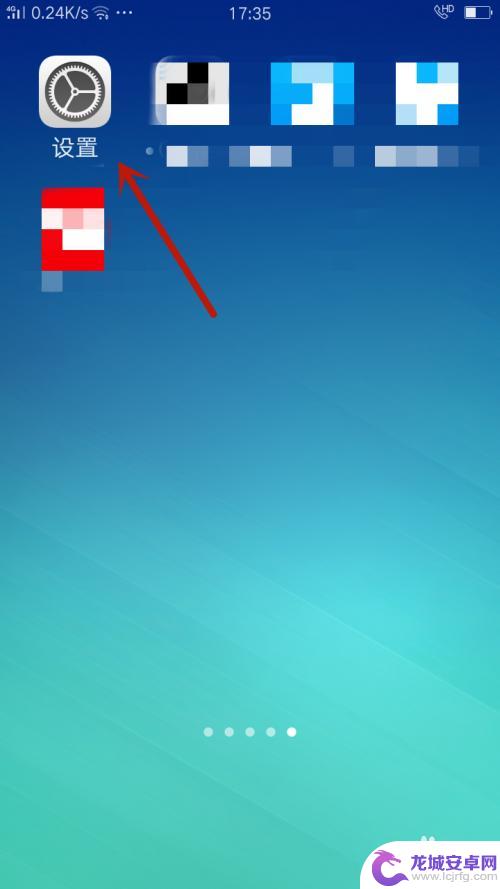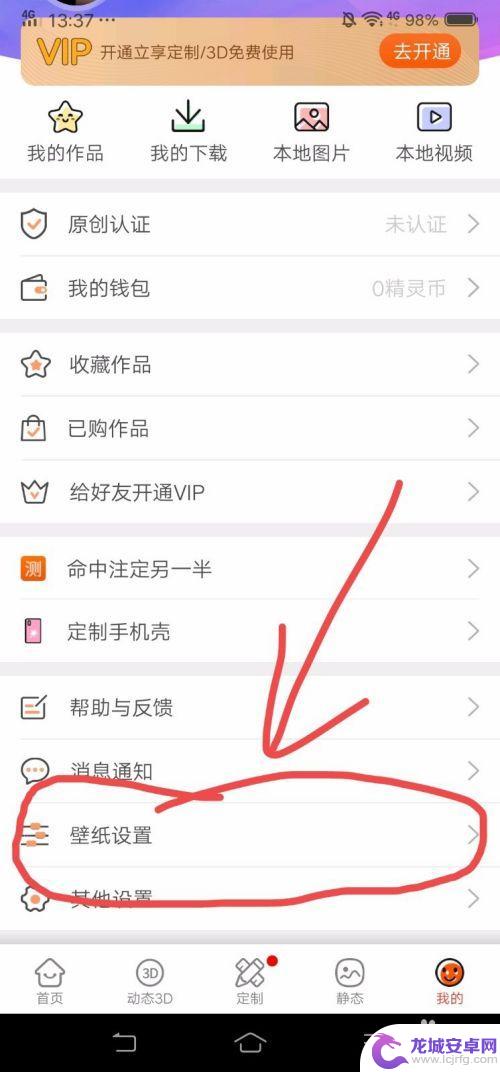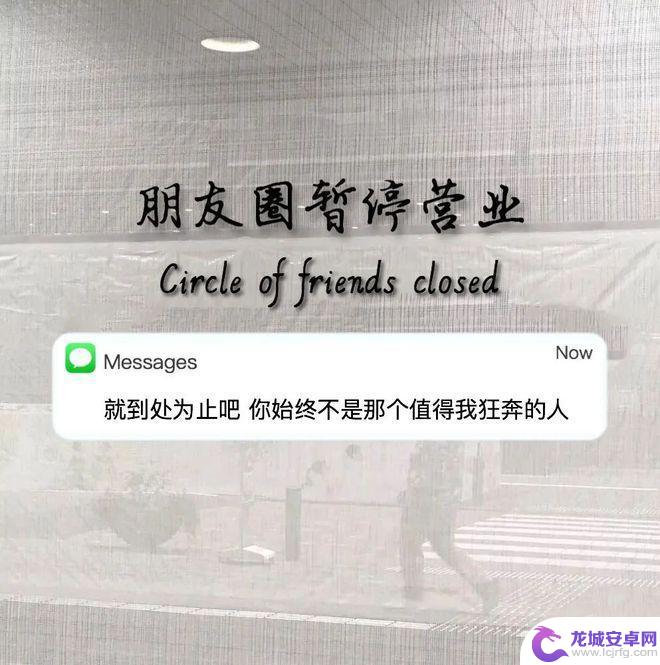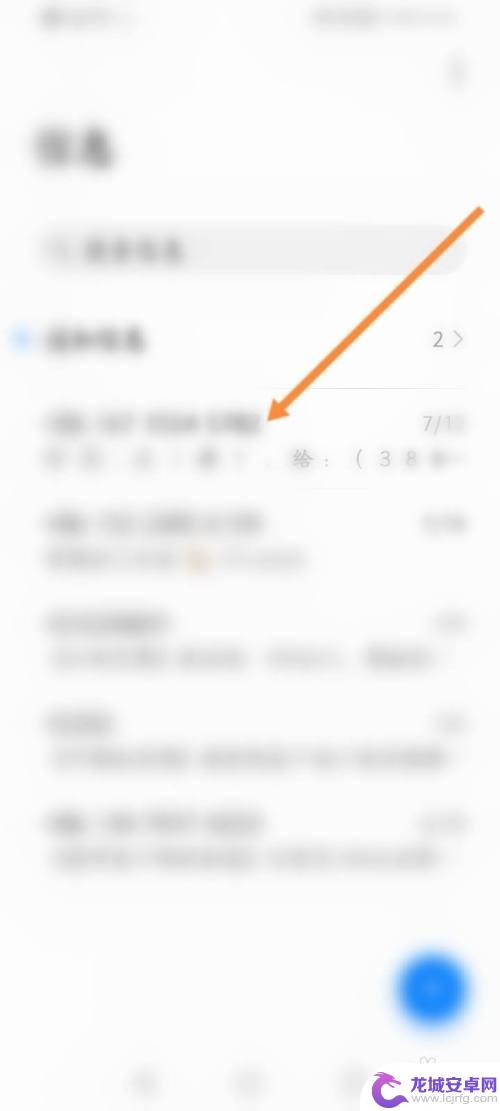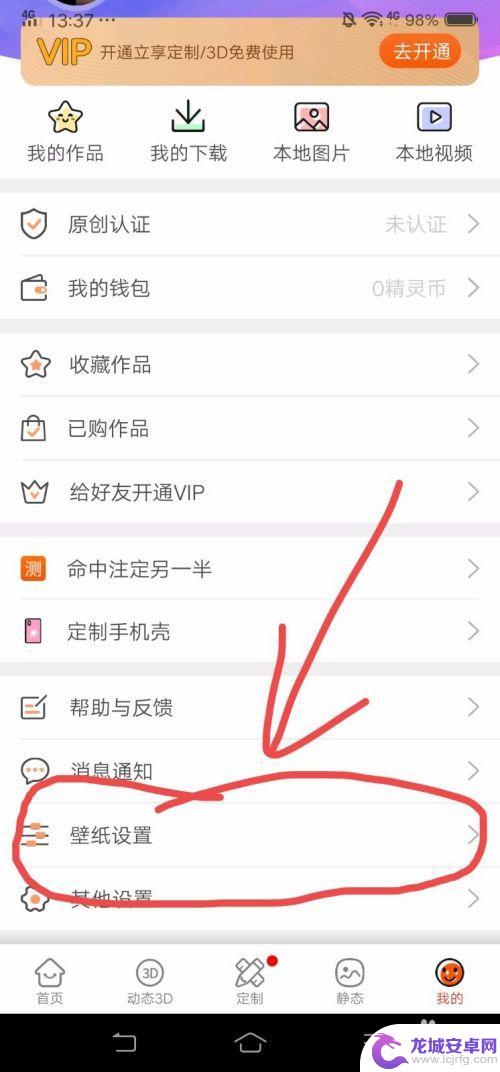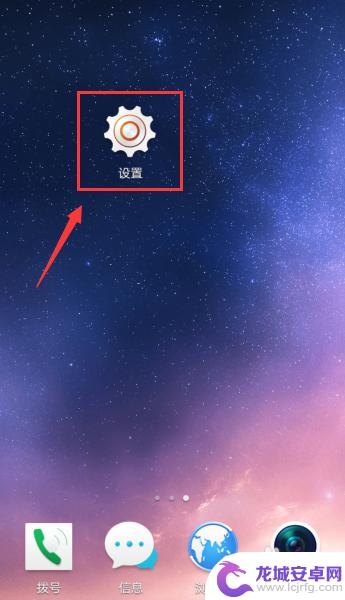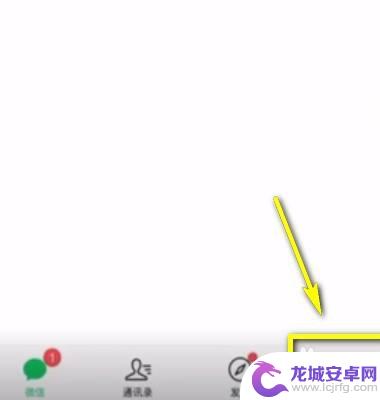手机短信图标如何更换 手机短信壁纸更换方法
手机短信图标如何更换?手机短信壁纸又该如何更换呢?对于很多手机用户来说,这可能是一个常见的问题,随着手机功能的不断发展,个性化定制已经成为了手机使用者的一种追求。更换手机短信图标和壁纸,可以让我们的手机界面更加与众不同,展现出个人独特的风格和品味。如何进行这些操作呢?接下来我们将详细介绍手机短信图标和壁纸的更换方法,帮助大家实现手机界面的个性化定制。无论你是想要更换短信图标,还是想要更换短信壁纸,本文都会为你提供详细的步骤和指导,让你轻松实现手机界面的个性化定制。让我们一起来探索吧!
手机短信壁纸更换方法
具体方法:
1.在手机桌面主页上打开短信图标

2.进入短信联系人列表
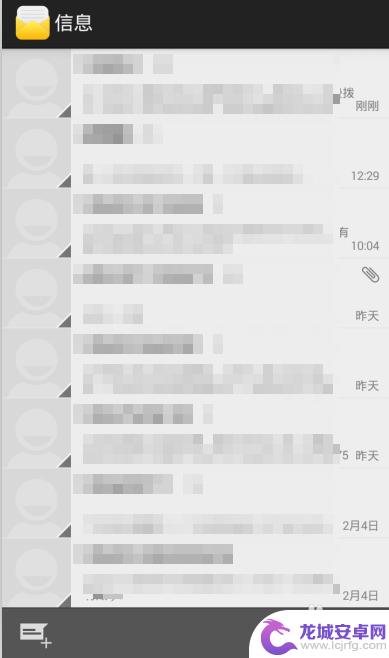
3.点击手机机身上面的菜单按键,这时在弹出的菜单中选择设置
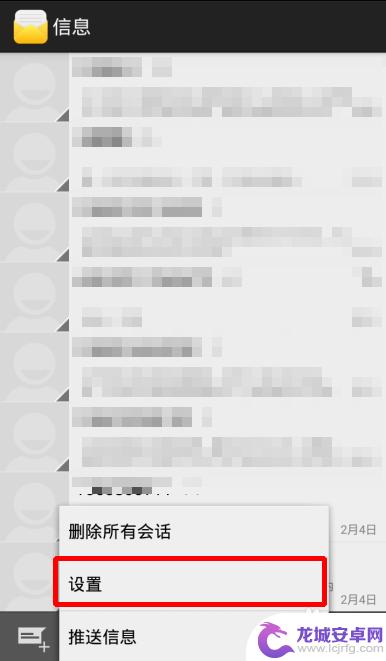
4.进入设置页面,点击上面的基本设置选项
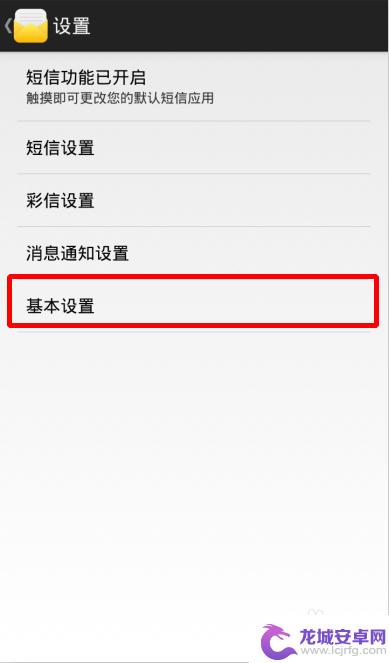
5.在打开的基本设置页面中,选择壁纸选项
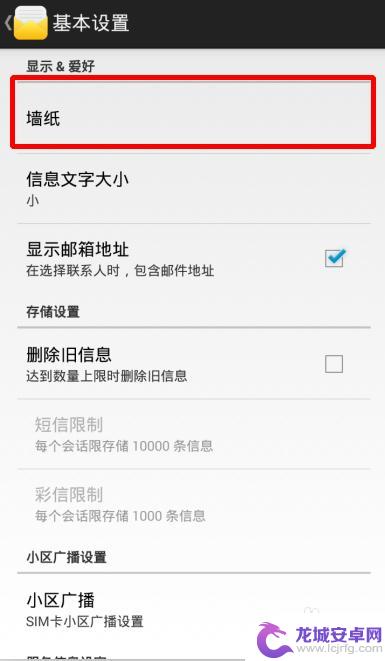
6.这时,系统弹出图片的选择菜单。分别是系统自带的墙纸、手机图库、拍照、默认的图片等四种,如果手机里面有保存喜欢的图片,那么就直接点击图库
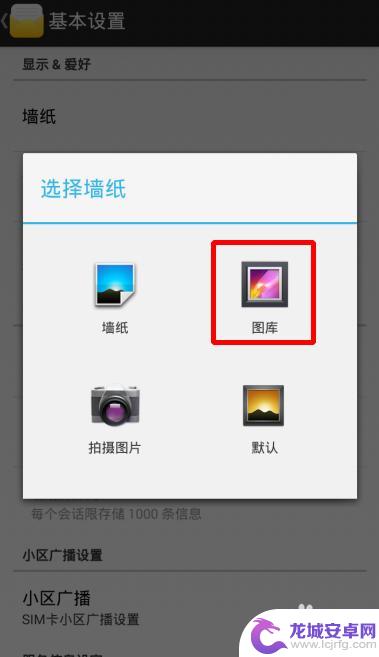
7.选择一张自己想要作为壁纸的图片,点击打开就可以设置成功了,直接退出即可
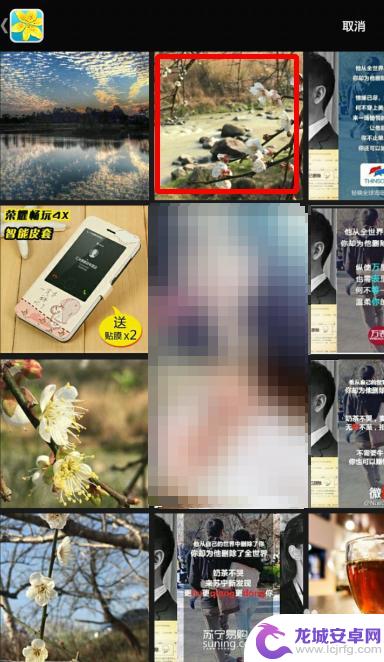
8.我们再回到原来的短信窗口,可以看到背景图已经更换过来了

以上就是手机短信图标如何更换的全部内容,碰到同样情况的朋友们赶紧参照小编的方法来处理吧,希望能够对大家有所帮助。
相关教程
-
oppo更换锁屏壁纸 OPPO手机锁屏壁纸更换方法
OPPO手机锁屏壁纸更换方法简单易行,只需轻轻一滑就能完成,通过更换锁屏壁纸,可以让手机焕然一新,增加个性化的魅力。不仅如此精心挑选的锁屏壁纸还可以提升用户的使用体验,让每次解...
-
如何每日自动更换手机壁纸 安卓手机自动更换壁纸设置方法
在日常生活中,手机壁纸是我们经常会更换的一项内容,而如何能够每天自动更换手机壁纸呢?对于安卓手机用户来说,其实是有很简单的设置方法可以实现这个功能的。通过设置手机的自动更换壁纸...
-
手机壁纸怎么换回新闻壁纸 手机桌面壁纸图片怎么还原
在手机中,壁纸是一个很重要的元素,可以让我们的手机变得更加美观和个性化,但是有时候我们可能会不小心更换了壁纸,却不知道如何将其更换回来。尤其是有些用户...
-
手机短信背景图片 等雨停的壁纸
雨停了天空逐渐放晴,微风拂过清新的空气中弥漫着泥土的清香,手机屏幕上的短信背景图片展现着这一刻的美好,墨绿色的树叶沾着晶莹的雨珠,在阳光的照射下闪闪发光。这幅壁纸让人感受到大自...
-
手机换主题后短信不见了 怎样删除华为手机短信无主题
手机换主题后短信不见了,这是许多华为手机用户在更换主题后常遇到的问题,当我们使用华为手机更换主题时,有时会发现之前的短信全部消失不见,这无疑给我们的日常通讯带来了不便。面对这种...
-
手机桌面自动换壁纸怎么设置 安卓手机怎么设置每日自动更换壁纸
现代人对于手机壁纸的选择越来越讲究,不仅仅是为了美观,更是为了给手机增添一份个性化的风采,每天手动更换壁纸实在是一件繁琐的事情,那么有没有一种方法能够让手机自动每日更换壁纸呢?...
-
手机怎么清理软件后台 OPPO手机清理后台程序的步骤
在日常使用手机的过程中,我们经常会发现手机变得越来越卡顿,这时候就需要清理手机软件后台来释放内存空间,提高手机运行速度,OPPO手机作为一款广受欢迎的手机品牌,清理后台程序的步...
-
苹果手机怎样调微信声音 苹果手机微信声音设置教程
苹果手机是目前市场上最受欢迎的智能手机之一,而微信作为一款流行的社交通讯应用程序,也是许多人日常生活中不可或缺的工具,在使用苹果手机时,我们经常会遇到需要调整微信声音的情况,以...
-
手机没电怎么存电 手机没电了怎么办
手机已经成为我们生活中必不可少的工具,但是当手机没电的时候,我们就会感到十分无助,当手机没电了,我们应该怎么办呢?如何有效地延长手机的电量呢?在日常生活中,我们可以采取一些简单...
-
苹果手机siri怎么换中文 Siri如何更改语音助手的语言
苹果手机的语音助手Siri是我们日常生活中的得力助手,但是有时候我们可能希望更改Siri的语言设置,让它更贴近我们的使用习惯和语言环境,苹果手机上的Siri如何换成中文呢?要更...